RealPlayer telepítés leírás

A RealPlayer telepítésének összefoglalója Windows operációs rendszerre screenshot-okkal, képekkel illusztrálva. Ebben a telepítési leírásban kiemeltük az installálás folyamatának legfontosabb lépéseit, felhívva a figyelmet azokra az opciókra, amik a későbbiekben befolyásolhatják a program működését.
Előkészületek
Ellenőrizzük, hogy a telepítőfájl kompatibilis legyen a Windows rendszerünk aktuális verziójával. Részletes információk a RealPlayer szoftverről. Az installálás megkezdése előtt lehetőleg zárjunk be minden egyéb futó programot.
1. A telepítés indítása
Ha az állomány be van csomagolva (zip formátum), a tartalmát csomagoljuk ki egy ideiglenes mappába. A telepítés előtt mindig győződjünk meg róla, hogy tűzfalunk és víruskereső programunk be van kapcsolva. Kattintsunk az install fájlra és kezdjük meg a telepítést. Abban az esetben, ha a tűzfal figyelmeztető üzenetet dob fel, olvassuk azt el és ha mindent rendben találunk, engedélyezzük a telepítőfájl működését.
A RealPlayer telepítése előtt tisztában kell lennünk a szoftver licencszerződésében foglaltakkal és el kell fogadnunk a gyártó adatvédelmi nyilatkozatát. Olvassuk el figyelmesen és lépjünk tovább az „Accept” gombbal. Ebben az esetben az alap beállításokkal kerül a médialejátszó telepítésre. Ha egyéni beállításokkal szeretnénk, megtehetjük az „Options…” gombra kattintva. A „Cancel” gombbal kilépünk a telepítőből.
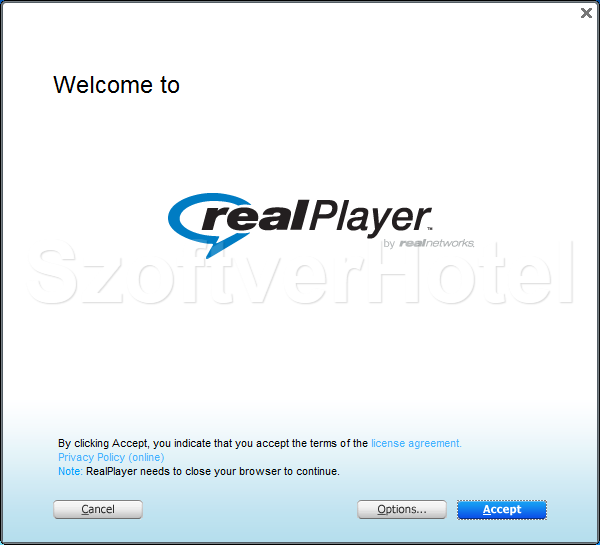
2. Opciók
Az „Options…” gombra kattintva jön fel a következő ablak. Itt változtathatunk a telepítési beállításokon, illetve a „Change Location…” gombbal megváltoztathatjuk a telepítés helyét. Ha mindent jóváhagytunk, lépjünk tovább szintén az „Accept” gombbal.
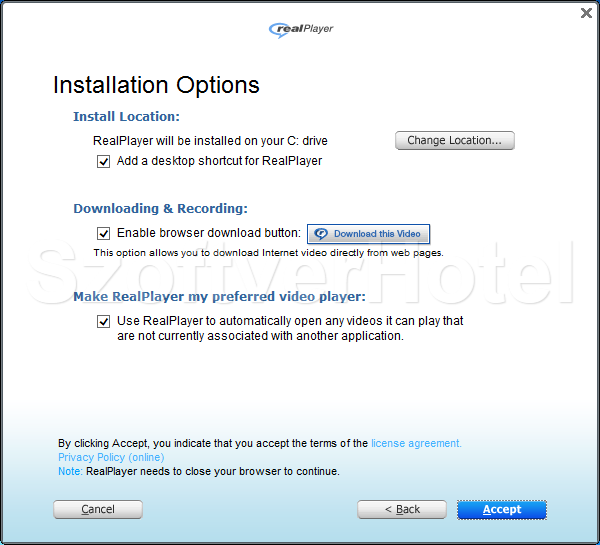
3. Telepítés
Legyünk türelemmel, míg az alkalmazás létrehozza mappáit és felmásolja a program működéséhez szükséges állományokat..
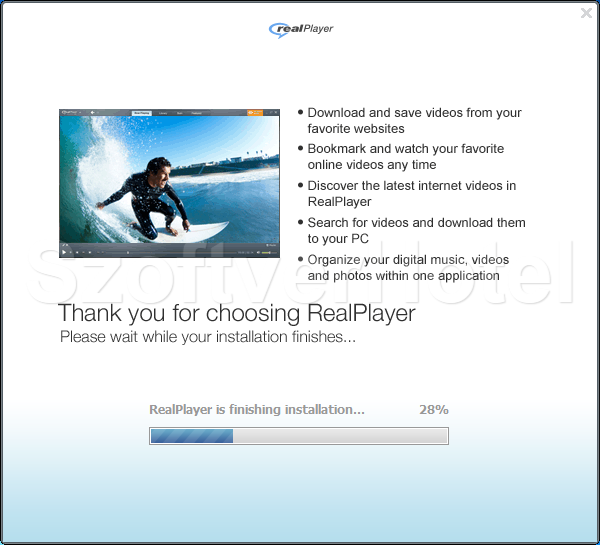
4. Szolgáltatás választása
Ennél a lépésnél választhatunk a „fizetős” több szolgáltatást nyújtó és az ingyenes verzió közül. Jelöljük be a kívánt opciót és kattintsunk a „Continue” gombra. A „Cancel” gombbal bármikor kiléphetünk a telepítőből.
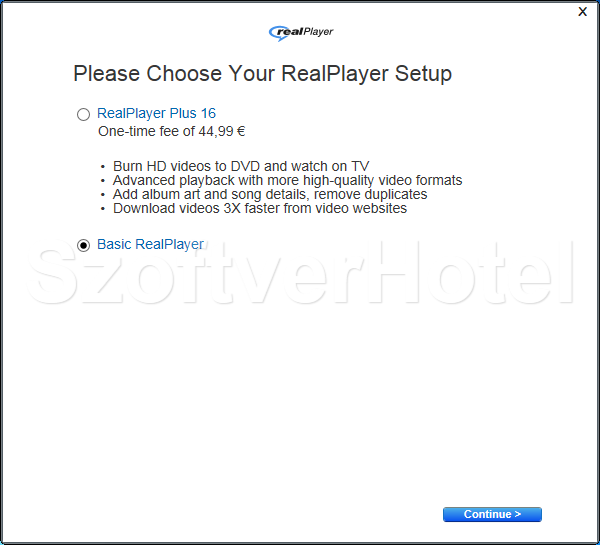
5. Regisztráció
Amennyiben további információkat szeretnénk kapni a gyártó termékeiről illetve erről hírlevelet kapni, töltsük ki az űrlapot. A végén katt a „Continue” gombra.
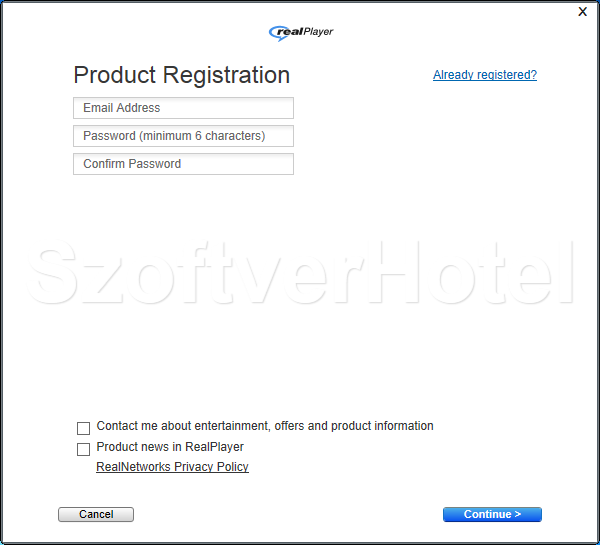
Gratulálunk! A RealPlayer program sikeresen települt számítógépünkre, megkezdhetjük a használatát. Esetenként a Windows igényli az operációs rendszer újraindítását, ebben az esetben a telepítés végeztével tegyük ezt meg. A programot a Start menüből futtathatjuk.










